
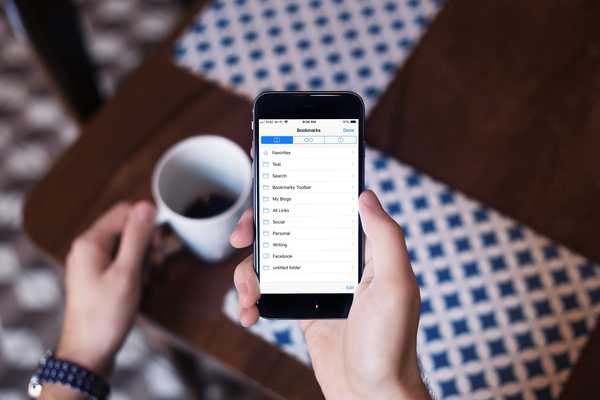
Une fonctionnalité pratique de votre iPhone est que vous pouvez synchroniser les signets que vous enregistrez dans votre navigateur et y accéder sur un autre appareil, comme votre iPad ou Mac. Mais que se passe-t-il si vous ne souhaitez pas synchroniser vos signets?
Peut-être que votre iPhone est un téléphone professionnel et que vous souhaitez conserver vos signets personnels séparés. Ou peut-être que vous souhaitez que les sites que vous ajoutez à vos favoris sur votre iPhone soient privés et éloignés des personnes qui utilisent vos autres appareils.
Quelle que soit la raison, vous pouvez empêcher l'iPhone de synchroniser les signets en quelques clics. Nous vous montrerons comment procéder avec Safari, Chrome et Firefox.
Désactiver la synchronisation des signets Safari
Ouvrez le Réglages sur votre iPhone, puis suivez ces étapes pour arrêter la synchronisation des signets Safari.
1) Dans ton Réglages, appuyez sur votre identifiant Apple au sommet.
2) Sélectionner iCloud.
3) En dessous de Applications utilisant iCloud, désactiver la bascule pour Safari.
4) Vous verrez un message vous demandant si vous souhaitez conserver ou supprimer les données précédemment synchronisées avec votre appareil. Appuyez sur l'option que vous préférez.
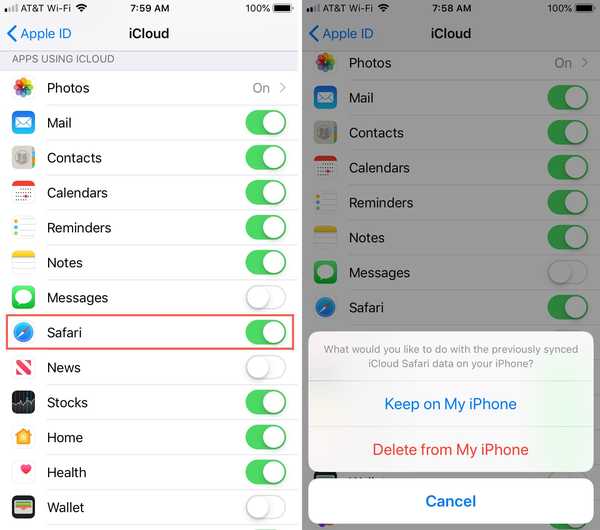
Désactiver la synchronisation des favoris Chrome
Ouvrez l'application Chrome sur votre iPhone, puis suivez ces étapes pour arrêter la synchronisation des favoris.
1) Appuyez sur le Plus (icône à trois points) bouton en bas à droite et sélectionnez Réglages.
2) Appuyez sur votre profil au sommet.
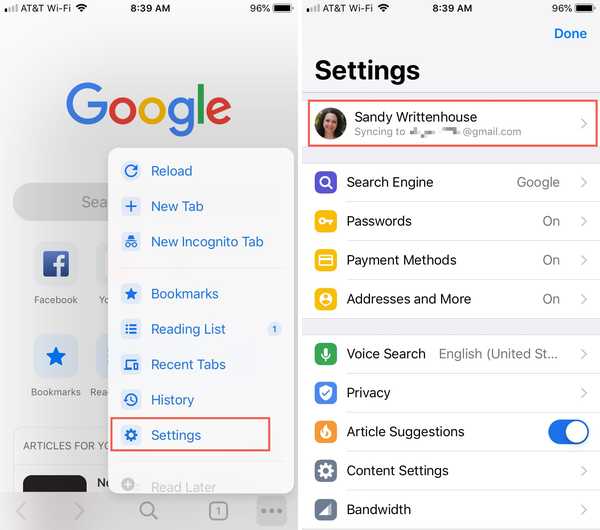
3) Sélectionner Sync. Vous verrez alors une liste de tout ce qui se synchronise. Vous pouvez désactiver la synchronisation tous ensemble en désactivant la bascule en haut. Ou, vous pouvez aller en dessous et sélectionner uniquement les éléments que vous souhaitez synchroniser, désélectionnant Signets.
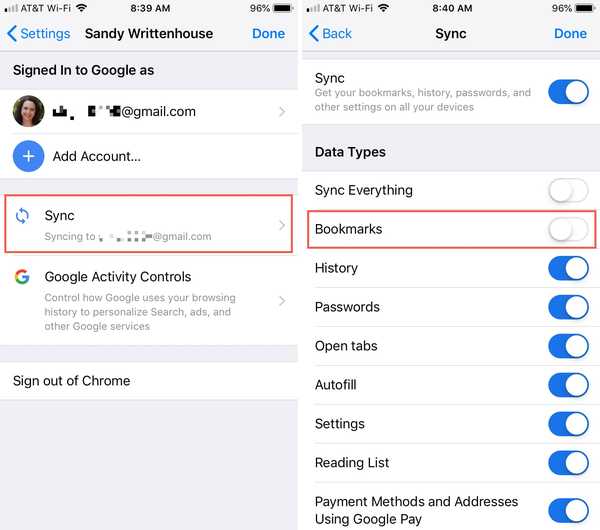
Désactiver la synchronisation des signets Firefox
Ouvrez l'application Firefox sur votre iPhone, puis suivez ces étapes pour arrêter la synchronisation des signets.
1) Appuyez sur le Plus (icône à trois lignes) bouton en bas à droite.
2) Appuyez sur votre Compte en haut de la fenêtre pop-up.
3) Désactivez la bascule pour Signets.
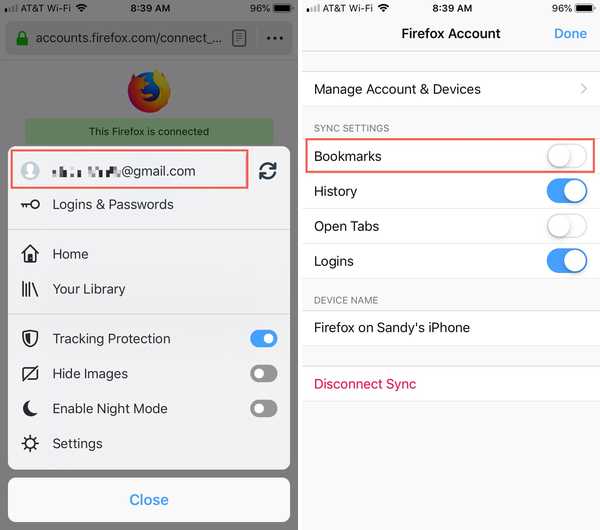
Envelopper
La plupart des propriétaires d'iPhone utilisent le navigateur intégré pratique Safari et il est facile d'arrêter la synchronisation de ces signets. Mais si vous utilisez Chrome ou Firefox à la place ou en plus de Safari, vous pouvez voir qu'il est simple d'empêcher votre iPhone de synchroniser les signets avec ces navigateurs également.
Allez-vous désactiver la synchronisation des signets sur votre iPhone pour l'un de ces navigateurs?











